win10系统下edge浏览器怎么启用和禁用flash
使用win10系统的用户都知道它内置有dege浏览器,而浏览器中通常都自带有Flash动画播放功能,但是有些用户想要将其禁用达到更快的上网体验,那么win10系统下edge浏览器怎么启用和禁用flash呢?具体步骤如下。
1、我们用 Windows 10 的新 Edge 浏览器打开网页,如果这个网页上有 Flash 播放的声音、视频内容,在其标签页上会出现一个小喇叭的标志;
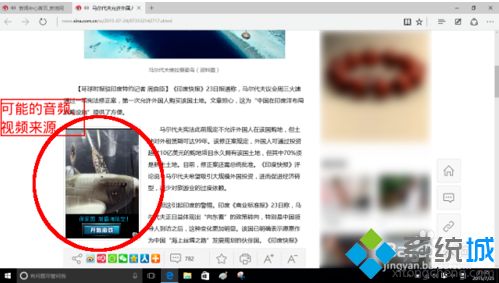
2、如果这些 Flash 播放的声音、视频内容不是我们所需要的,那他们就没有什么用了,而且还干扰我们阅读网页的注意力,增加电脑资源的占用;
3、所以,这种情况下我们应该关掉这些音频视频内容的播放;
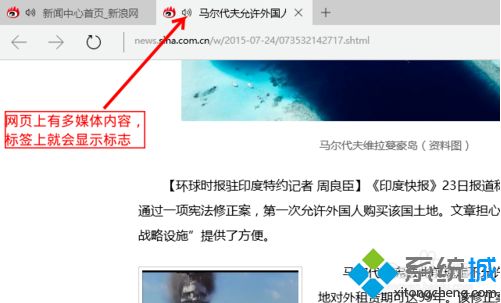
4、我们点击 Edge 浏览器右上角的“三个点”的按钮,在弹出的菜单里单击“设置”;
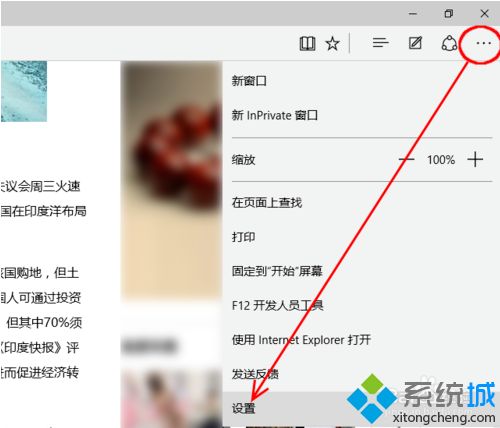
4、在弹出的“设置”菜单里,并没有关掉 Flash 动画的开关;
5、我们向下滚动菜单到它的底部,点击“查看高级设置”;
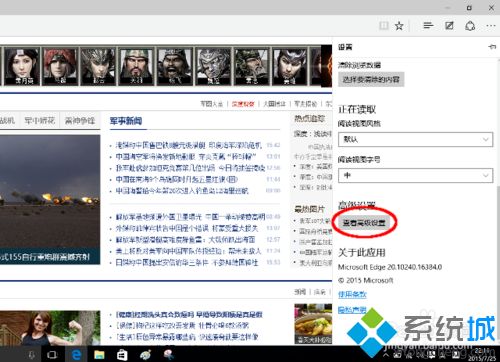
6、设置菜单进入高级设置模式,这时我们可以看到“关闭 flash 播放器”的选项了;
7、让我们暂时关掉它吧;
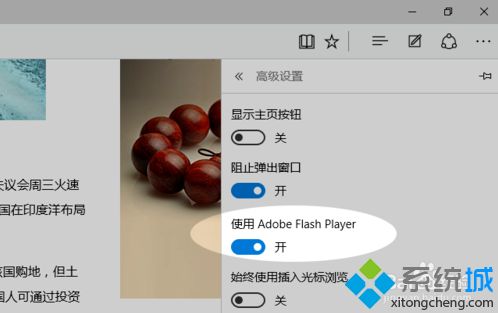
8、刷新刚开始打开的网页,网页上的音频、视频内容消失,但是网站也没让那个位置闲着,重新显示了一个静态的图片。再看浏览器标签页上标识多媒体内容的“小喇叭”标志;
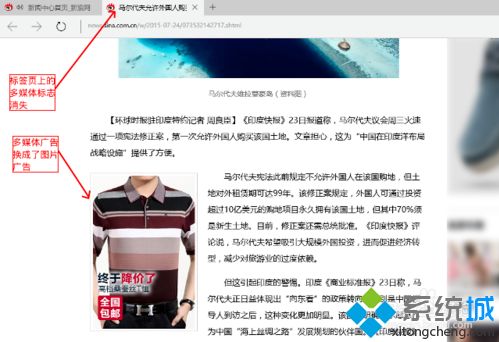
9、当我们需要网页使用 flash 播放音频、视频时,再次到第 5 步骤提到的菜单位置中,打开 flash 播放器功能就是了。
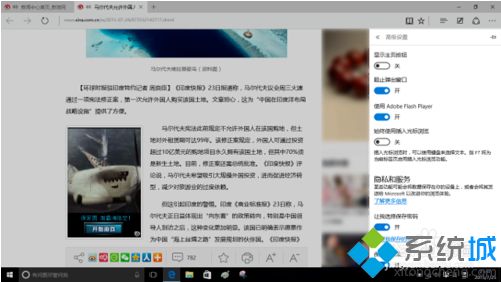
上述给大家介绍的便是win10系统下edge浏览器怎么启用和禁用flash的详细步骤,大家可以参照上面的方法步骤来进行操作吧。
相关教程:电脑安装flash动画步骤我告诉你msdn版权声明:以上内容作者已申请原创保护,未经允许不得转载,侵权必究!授权事宜、对本内容有异议或投诉,敬请联系网站管理员,我们将尽快回复您,谢谢合作!










